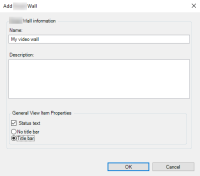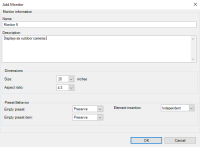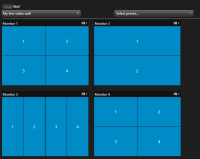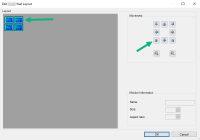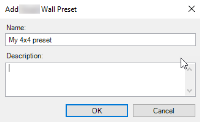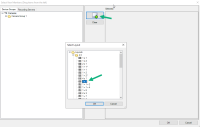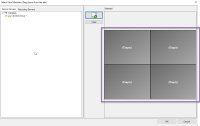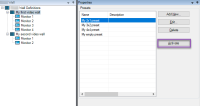Configuración de XProtect Smart Wall
Puede configurar cualquier número de definiciones de Smart Wall. La configuración de una definición de Smart Wall es un proceso de dos pasos. Primero, configure su definición de Smart Wall en XProtect Management Client, incluido el establecimiento de permisos de usuario y la definición de reglas. En segundo lugar, para habilitar a los operadores a empujar manualmente el contenido en el panel de vídeo, Milestone recomienda que añada un control Smart Wall![]() Una representación gráfica de un panel de vídeo que permite controlar lo que se muestra en los diferentes monitores. a las vistas dedicadas en XProtect Smart Client. Consulte también Smart Wall control (explicación)
Una representación gráfica de un panel de vídeo que permite controlar lo que se muestra en los diferentes monitores. a las vistas dedicadas en XProtect Smart Client. Consulte también Smart Wall control (explicación)
En XProtect Management Client:
- Cree la definición de Smart Wall y establezca las propiedades generales, incluyendo el nombre y las propiedades de los elementos de la vista. Consulte también Cree definiciones Smart Wall.
- Añada los monitores Smart Wall y, a continuación, establezca su tamaño y posición para que coincidan con los monitores físicos de su panel de vídeo. Consulte también Añadir monitores Smart Wall y Colocar monitores Smart Wall. El control Smart Wall en XProtect Smart Client utiliza estos ajustes y muestra cómo se han organizado los monitores, por ejemplo, uno al lado del otro o debajo.
- (opcional) Cree los valores preestablecidos
 Disposición predefinida para uno o varios monitores Smart Wall en XProtect Smart Client. Los valores preestablecidos determinan qué cámaras se muestran y cómo se estructura el contenido en cada monitor del panel de vídeo. Smart Wall vacíos necesarios para definir la disposición de la vista del monitor y añada las cámaras por defecto en una fase posterior. Consulte también Crear valores preestablecidos para su definición Smart Wall.
Disposición predefinida para uno o varios monitores Smart Wall en XProtect Smart Client. Los valores preestablecidos determinan qué cámaras se muestran y cómo se estructura el contenido en cada monitor del panel de vídeo. Smart Wall vacíos necesarios para definir la disposición de la vista del monitor y añada las cámaras por defecto en una fase posterior. Consulte también Crear valores preestablecidos para su definición Smart Wall. -
(opcional) Para cada monitor, seleccione un valor preestablecido, defina su distribución de vista y añada las cámaras por defecto. Consulte también Definir la distribución de vista y añadir cámaras.
¿Cuándo utilizar valores preestablecidos? Si desea que los operadores empujen las cámaras y las vistas en el Smart Wall manualmente, no necesita crear valores preestablecidos. Sin embargo, si piensa utilizar reglas para cambiar automáticamente lo que se muestra en el panel de vídeo, debe definir valores preestablecidos.
En XProtect Smart Client:
- Para permitir que los operadores empujen el contenido en el panel de vídeo, cree las vistas que necesite y añada el control de Smart Wall. Con el control de Smart Wall puede arrastrar y soltar o enviar cámaras, vistas completas y otros tipos de contenido a monitores individuales. Consulte también Añadir controles Smart Wall a vistas.
- Cambie la distribución de vista de los monitores individuales Smart Wall que se han definido en XProtect Management Client. Consulte también Cambiar la distribución de vista de los monitores Smart Wall.
- Restablezca o cambie los valores preestablecidos ya aplicados a la definición de Smart Wall. Consulte también Restablecer o cambiar valores preestablecidos Smart Wall.
Cree definiciones Smart Wall
Para configurar una definición de Smart Wall, primero hay que crearla en XProtect Management Client. Repita los siguientes pasos para cada definición de Smart Wall que desee crear:
- En XProtect Management Client, amplíe Cliente y seleccione Smart Wall.
-
En el panel Smart Wall, haga clic con el botón derecho en Definiciones Smart Wall y seleccione Añadir Smart Wall. Se muestra una ventana.
- Especifique los ajustes para el Smart Wall.
- En los ajustes de las Propiedades de elemento de vista general, especifique si desea que la información de estado del sistema y las barras de título aparezcan encima de las cámaras en las vistas.
- Haga clic en OK. La definición de Smart Wall se añade al panel Smart Wall.
- A continuación, añada los monitores Smart Wall. Consulte también Añadir monitores Smart Wall.
Añadir monitores Smart Wall
Cuando haya creado la definición Smart Wall, debe añadir los monitores Smart Wall que componen su panel de vídeo y especificar la configuración de los monitores.
Ha creado al menos una definición Smart Wall. Consulte también Cree definiciones Smart Wall.
Pasos:
-
En el panel Smart Wall haga clic con el botón derecho del ratón en su definición Smart Wall y seleccione Añadir monitor. Se muestra una ventana.
- Configure el tamaño y la relación de aspecto del monitor, para que coincida con uno de los monitores físicos del panel de vídeo.
-
 Especifique el comportamiento del valor preestablecido.
Especifique el comportamiento del valor preestablecido.
-
Valor preestablecido vacío: controla lo que ocurre en XProtect Smart Client cuando un operador aplica un valor preestablecido vacío:
-
Preservar: mantener lo que se está visualizando actualmente
-
Borrar: sustituir el contenido actual por el valor preestablecido vacío
-
-
Elemento preestablecido vacío: controla lo que ocurre en XProtect Smart Client a los elementos de valores preestablecidos individuales cuando un operador aplica un preestablecido con elementos preestablecidos vacíos:
-
Preservar: mantener lo que el elemento preestablecido está mostrando actualmente
-
Borrar: sustituir el elemento del valor preestablecido por el valor preestablecido vacío
-
-
Inserción de elementos: controlar lo que sucede en XProtect Smart Client cuando un operador
 Un usuario profesional de una aplicación cliente XProtect. arrastra una cámara sobre un elemento del valor preestablecido:
Un usuario profesional de una aplicación cliente XProtect. arrastra una cámara sobre un elemento del valor preestablecido:-
Independiente: sustituye la cámara que ya está en el elemento preestablecido por la nueva cámara
-
Vinculado: empuje el contenido de izquierda a derecha desde el elemento de la vista donde insertó la nueva cámara
-
-
- Haga clic en OK para guardar sus cambios.
- Siga añadiendo monitores Smart Wall hasta que el número de monitores Smart Wall coincida con el número de monitores físicos.
- A continuación, posicione los monitores. Consulte también Colocar monitores Smart Wall.
Colocar monitores Smart Wall
Cuando haya añadido los monitores a tu definición Smart Wall, debe colocar los diferentes monitores para que coincidan con la configuración de los monitores físicos del panel de vídeo.
Ha añadido los monitores a su definición Smart Wall. Consulte también Añadir monitores Smart Wall.
Pasos:
- En el panel Smart Wall, seleccione su Smart Wall.
-
En el panel Propiedades, haga clic en la pestaña Distribución.

-
Haga clic en el botón Editar. Se muestra una ventana.
- Arrastre y suelte los monitores para posicionarlos, o utilice las flechas.
- Haga clic en
 o
o  para acercar o alejar.
para acercar o alejar. - Si aún no ha especificado el tamaño y la relación de aspecto de los monitores, puede hacerlo ahora.
- Haga clic en OK para guardar sus cambios. El posicionamiento y el tamaño de los monitores se visualizan en el control Smart Wall en XProtect Smart Client.
- A continuación, añada valores preestablecidos
 Disposición predefinida para uno o varios monitores Smart Wall en XProtect Smart Client. Los valores preestablecidos determinan qué cámaras se muestran y cómo se estructura el contenido en cada monitor del panel de vídeo.. Añadir valores preestablecidos es un requisito para especificar la disposición de los monitores Smart Wall y añadir cámaras a sus monitores. Consulte también Crear valores preestablecidos para su definición Smart Wall.
Disposición predefinida para uno o varios monitores Smart Wall en XProtect Smart Client. Los valores preestablecidos determinan qué cámaras se muestran y cómo se estructura el contenido en cada monitor del panel de vídeo.. Añadir valores preestablecidos es un requisito para especificar la disposición de los monitores Smart Wall y añadir cámaras a sus monitores. Consulte también Crear valores preestablecidos para su definición Smart Wall.
Crear valores preestablecidos para su definición Smart Wall
Con los valores preestablecidos, puedes configurar lo que muestra el panel de vídeo o monitores específicos. Crea tantos valores preestablecidos como necesite.
Pasos:
- En el panel Smart Wall, seleccione su Smart Wall.
- En el panel Propiedades, haga clic en la pestaña Valores preestablecidos.
-
Haga clic en Añadir nuevo. Se muestra una ventana.
- Introduzca un tipo y añada una descripción si lo desea.
- Haga clic en OK para guardar sus cambios.
- Repita los pasos anteriores para cada valor preestablecido que desee añadir.
- A continuación, añada la distribución de vista y las cámaras a los monitores. Consulte también Definir la distribución de vista y añadir cámaras.
Definir la distribución de vista y añadir cámaras
Para controlar lo que se muestra en un monitor, debe seleccionar un valor preestablecido, definir un diseño de vista, por ejemplo 2x2, y después posiblemente añadir cámaras.
-
Un valor preestablecido suele cubrir todos los monitores del panel de vídeo. Para cada uno de esos monitores, seleccione el mismo valor preestablecido y configúrelo según lo que vaya a mostrar el monitor.
-
Los valores preestablecidos también pueden estar vacíos, lo que puede ser útil si se usa la supervisión de la pantalla en blanco. Consulte también Monitorización de pantalla en blanco (explicación).
Al menos un valor preestablecido ha sido creado. Consulte también Crear valores preestablecidos para su definición Smart Wall.
Pasos:
- En el panel Smart Wall, seleccione el monitor al que desea añadir cámaras.
- En el panel Propiedades, haga clic en la pestaña Valores preestablecidos.
- Seleccione el valor preestablecido.
- Haga clic en Editar. Se muestra una ventana.
-
Haga clic en
 . Aparece una ventana adicional.
. Aparece una ventana adicional. -
Seleccione un diseño y haga clic en Aceptar. El diseño se muestra en la parte derecha de la primera ventana.
- Desde la pestaña Grupos de dispositivos o Servidores de grabación arrastre las cámaras a los elementos preestablecidos, una por una. También puede dejar vacíos los valores preestablecidos.
- Haga clic en OK para guardar sus cambios.
- Repita los pasos anteriores para cada monitor.
- Ahora, puede empezar a usar su Smart Wall en XProtect Smart Client.
También debe configurar los permisos de usuario de los operadores para utilizar XProtect Smart Wall. Consulte también Especificar los permisos de los usuarios para XProtect Smart Wall.